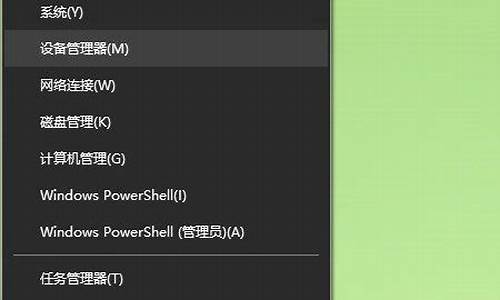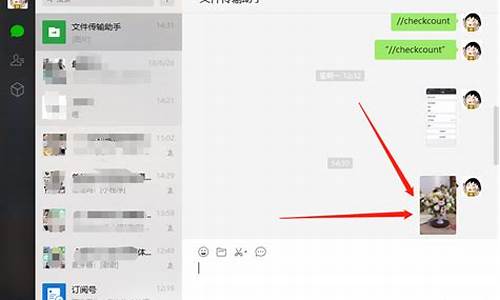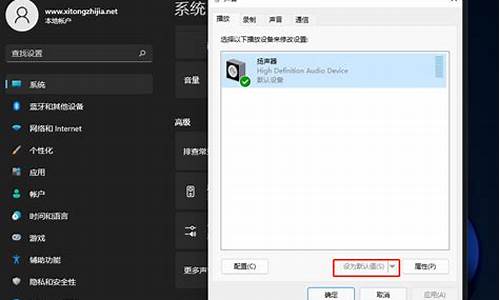电脑更新时发生错误怎么办,电脑系统更新发生错误

电脑中可能会出现系统无法更新的情况,特别是在更新Win10系统的过程中,有用户在电脑更新系统时遇到了关键错误提示,那么这时候应该怎么解决这个问题呢?大家可以参考接下来介绍的方法看看能否解决该问题。
推荐:电脑最新系统下载
1、按Ctrl+Alt+Del打开任务管理器;
2、点击切换到“服务”;
3、在服务列表中找到UserMananer,双击打开属性;
4、在属性下找到自动类型,向下拉三角,将“禁用”改为“自动(延迟自动)”,确定后,重启电脑即可。
假如电脑偶尔出现以上“关键错误”,那么可通过以上步骤来解决,但如果是经常出现的话,可能是因为系统不稳定,需要重装系统。
微软推出最新的windows101803,很多用户都安装体验了,但是在更新过程中遇到故障问题,出现错误代码0x80070652,为什么会出现此问题呢?这是因为第三方安全软件拦截导致的更新失败故障,如何解决呢?我们只要把系统中原来的一些先关安全软件卸载,如:360,金山,Symantec等等。
1、首先按下win+R组合键打开运行;
2、打开的运行对话框中输入:services.msc命令点击确定按钮打开服务界面;
3、在服务界面找到WindowsUpdate,并左键双击:WindowsUpdate,在WindowsUpdate属性窗口中,可以看到,启动类型(E)为:禁用,服务状态为:停止;
说明:启用检测、下载和安装Windows和其他程序的更新。如果此服务被禁用,这台计算机的用户将无法使用Windows更新或其自动更新功能,并且这些程序将无法使用Windows更新代理(WUA)API,如图所示:
4、打开此电脑C盘:\Windows\SoftwareDistribution当中Download和DataStore进行删除;
5、切换到服务界面将WindowsUpdate重新启动;
6、同时将系统中的安全软件全部卸载,卸载后重启一次win10系统然后便可以开始整成gengxinwin101803操作系统!
以上便是更新Win10系统出现错误代码0x80070652的解决方法,解决方法非常有效,简单设置之后,问题即可轻松解决了。
声明:本站所有文章资源内容,如无特殊说明或标注,均为采集网络资源。如若本站内容侵犯了原著者的合法权益,可联系本站删除。